Cách tính tổng n cột cuối cùng trong Excel
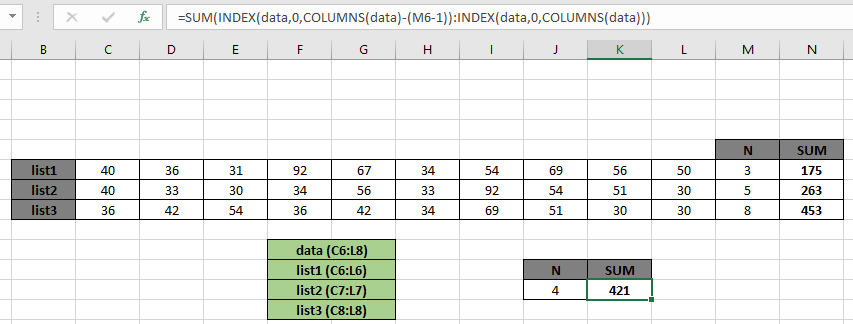
Trong bài này, chúng ta sẽ học Cách tính tổng n cột cuối cùng trong Excel.
Tình huống:
Nói cách đơn giản, trong khi làm việc với các giá trị dài trong tập dữ liệu. Đôi khi được đưa ra một điều kiện, tức là khi chúng ta cần lấy tổng của 5 hoặc n số cuối cùng từ cột. Bạn có thể thực hiện giải pháp cho vấn đề này một cách dễ dàng bằng cách sử dụng các hàm excel như được giải thích bên dưới.
Làm thế nào để giải quyết vấn đề?
Công thức chung:
|
( ( data , 0 , (data) – ( n – 1 ) ) : ( data , 0 , (data)) ) |
data: phạm vi giá trị trong đó tổng được tính n: giá trị của n để lấy n số cột cuối cùng
Ví dụ:
Tất cả những điều này có thể khó hiểu. Vì vậy, hãy kiểm tra công thức này bằng cách chạy nó trên ví dụ được hiển thị bên dưới.
Ở đây chúng ta có một số dữ liệu về số và chúng ta cần tìm tổng dữ liệu từ 4 cột cuối cùng bằng cách sử dụng công thức giải thích ở trên.
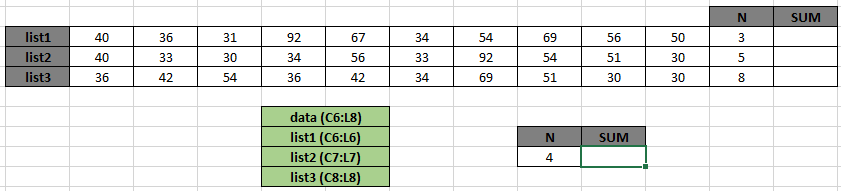
Đầu tiên, chúng ta cần tìm các giá trị tương ứng với các giá trị văn bản, trích xuất các giá trị số và sau đó thực hiện phép tính tổng trên các giá trị đó. Bây giờ chúng ta sẽ sử dụng công thức sau đây để lấy tổng.
Sử dụng công thức:
|
( ( data , 0 , (data) – ( J12 – 1 ) ) : ( data , 0 , (data)) ) |
Giải thích:
COLUMNS (dữ liệu) trả về số cột trong dữ liệu là 10 Và COLUMNS (dữ liệu) – (4-1) trả về 7 kết quả là rút ngắn công thức thành = SUM (INDEX (dữ liệu, 0,8): INDEX (dữ liệu , 0,10))
-
Bây giờ hàm INDEX trích xuất tất cả các giá trị của số cột đối số đã cho.
“:” * toán tử này biến các giá trị thành phạm vi mảng từ chỉ số cột.
-
Hàm SUM lấy phạm vi mảng từ cột bắt buộc đến cột cuối cùng và thực hiện phép tính tổng trên các giá trị đó và trả về tổng như hình dưới đây.
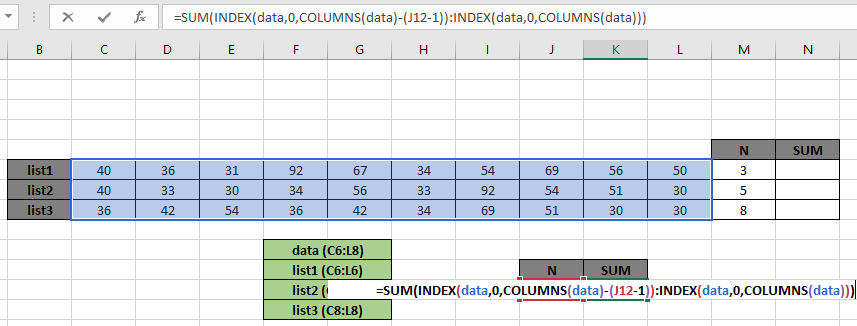
Ở đây mảng bảng và giá trị của n được cho dưới dạng tham chiếu ô và phạm vi được đặt tên như thể hiện trong hình trên.
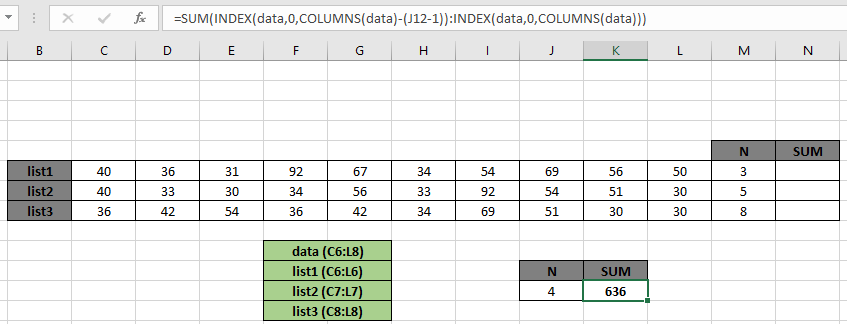
Như bạn có thể thấy trong ảnh chụp nhanh ở trên, tổng của \ {54, 69, 56, 50; 92, 54, 51, 30; 69, 51, 30, 30} trở thành 636.
Bạn có thể kiểm tra kết quả trong ảnh chụp nhanh dưới đây.
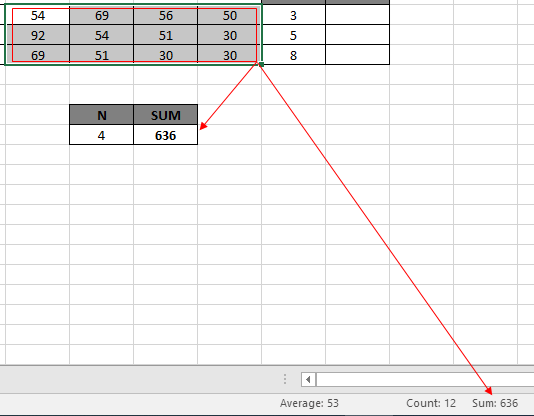
Bây giờ chúng ta sẽ thực hiện công thức trên một danh sách các số thay vì một bảng cho các giá trị khác nhau của n.
Sử dụng công thức cho danh sách1:
|
( ( list1 , 0 , (list1) – ( M6 – 1 ) ) : ( list1 , 0 , (list1)) ) |
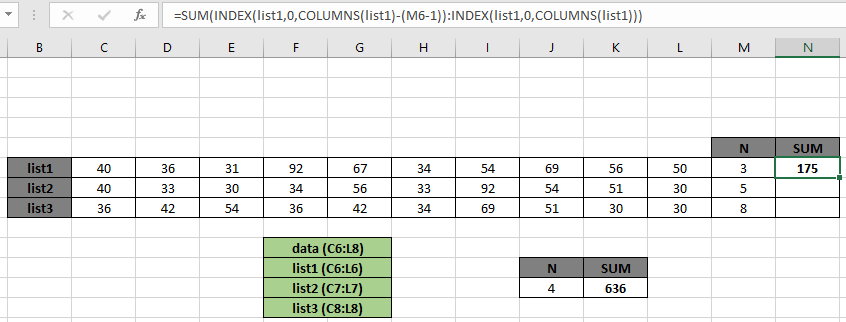
Tổng của 3 giá trị cuối cùng từ phạm vi là 175. Bây giờ cho 5 giá trị cuối cùng và 8 giá trị thứ nhất. Bây giờ sao chép công thức vào các ô khác bằng Ctrl + D hoặc kéo xuống tùy chọn ô trong excel.
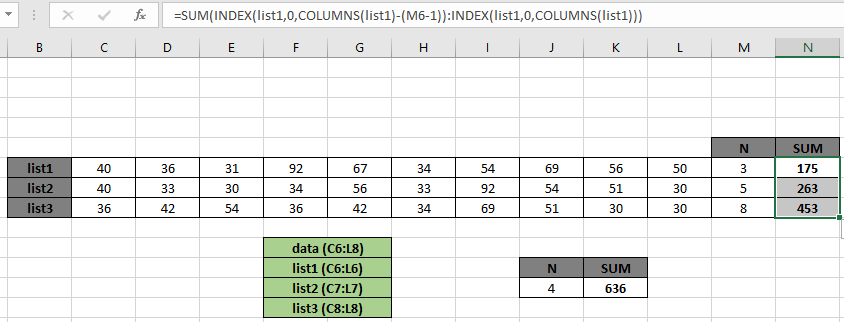
Như bạn có thể thấy trong ảnh chụp nhanh ở trên, chúng tôi thu được tất cả tổng bằng cách trích xuất từ n cột cuối cùng.
Dưới đây là một số lưu ý quan sát được hiển thị bên dưới.
Ghi chú:
-
Công thức chỉ hoạt động với số.
-
Hàm COLUMNS trả về một số dưới dạng col_index.
-
Hàm INDEX nhận 0 làm đối số để trả về tất cả các giá trị trong cột.
-
Giá trị của n không được lớn hơn số cột trong bảng.
-
Độ dài mảng danh sách phải bằng với độ dài mã khác của hàm.
Hy vọng bài viết này về Cách tính tổng n cột cuối cùng trong Excel là giải thích. Tìm thêm các bài viết về hàm SUMPRODUCT tại đây. Vui lòng chia sẻ câu hỏi của bạn bên dưới trong hộp bình luận. Nếu bạn thích blog của chúng tôi, hãy chia sẻ nó với bạn bè của bạn trên Facebook.
Và bạn cũng có thể theo dõi chúng tôi trên Twitter và Facebook. Chúng tôi rất muốn nghe ý kiến của bạn, hãy cho chúng tôi biết cách chúng tôi có thể cải thiện, bổ sung hoặc đổi mới công việc của mình và làm cho nó tốt hơn cho bạn. Viết thư cho chúng tôi tại [email protected]